"[레거시] Canvas LMS와 함께하는 과제"
⚠️ 2023년 10월 이전에 Canvas 코스를 구성한 경우, 이 가이드를 읽고 Canvas에서 Flat for Education을 사용하여 과제를 만드는 방법을 배우세요. 이는 레거시 과제 생성 흐름을 설명합니다. 통합의 최신 설정을 위해, 최신 가이드를 확인하세요.
통합 업데이트
코스 구성을 업데이트하고 새로운 경험을 사용하려면, 카트리지를 업데이트하거나, Flat for Education을 Canvas 코스에 제거하고 다시 추가하여 앱을 코스에 다시 추가하세요.
그렇지 않으면 현재 설정을 계속 사용하고 아래에서 새로운 과제를 만드는 방법을 배우세요.
새로운 Canvas 과제
1. Canvas에서 과제 설정
Canvas 코스에서 "과제" 페이지를 열고 "+ 과제"를 클릭하세요. 다른 Canvas 과제와 마찬가지로 과제 세부 정보를 완료할 수 있습니다.
Flat for Education을 과제에 사용하려면, 제출 유형에서 외부 도구를 선택한 다음 찾기를 클릭하고 목록에서 Flat for Education을 선택한 후 도구를 선택하세요.
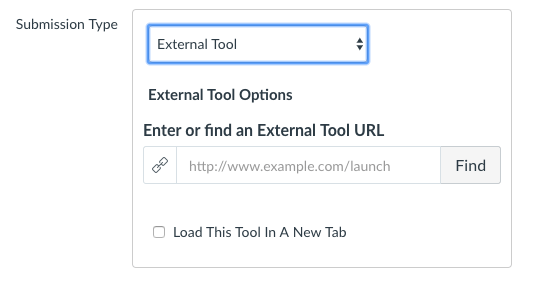
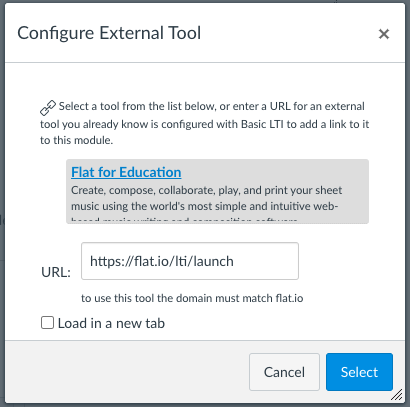
그런 다음 Canvas 페이지 하단에서 저장을 클릭할 수 있습니다. 이를 통해 Flat for Education 과제의 옵션을 선택할 수 있습니다.
2. Flat for Education 설정에서 과제 설정
두 번째 단계는 Flat for Education에서 과제 설정을 선택하거나 완료하는 것입니다. Canvas에서 과제를 열고, 리소스 라이브러리에서 과제를 선택하거나 이 코스를 위한 새로운 과제를 생성할 수 있습니다.
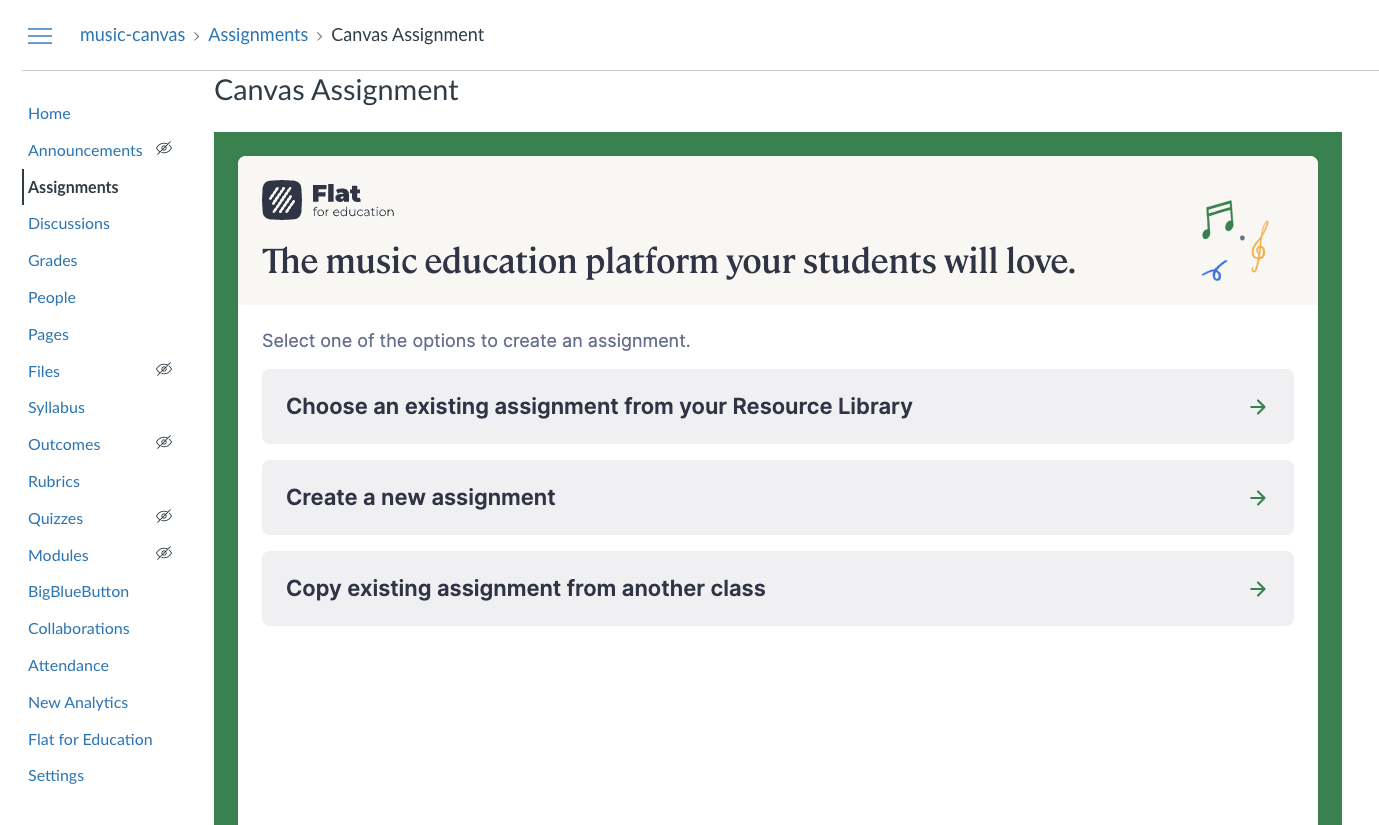
예를 들어, "리소스 라이브러리에서 과제 선택"을 클릭하면 리소스 라이브러리에서 과제를 선택하고 "다음"을 클릭할 수 있습니다:
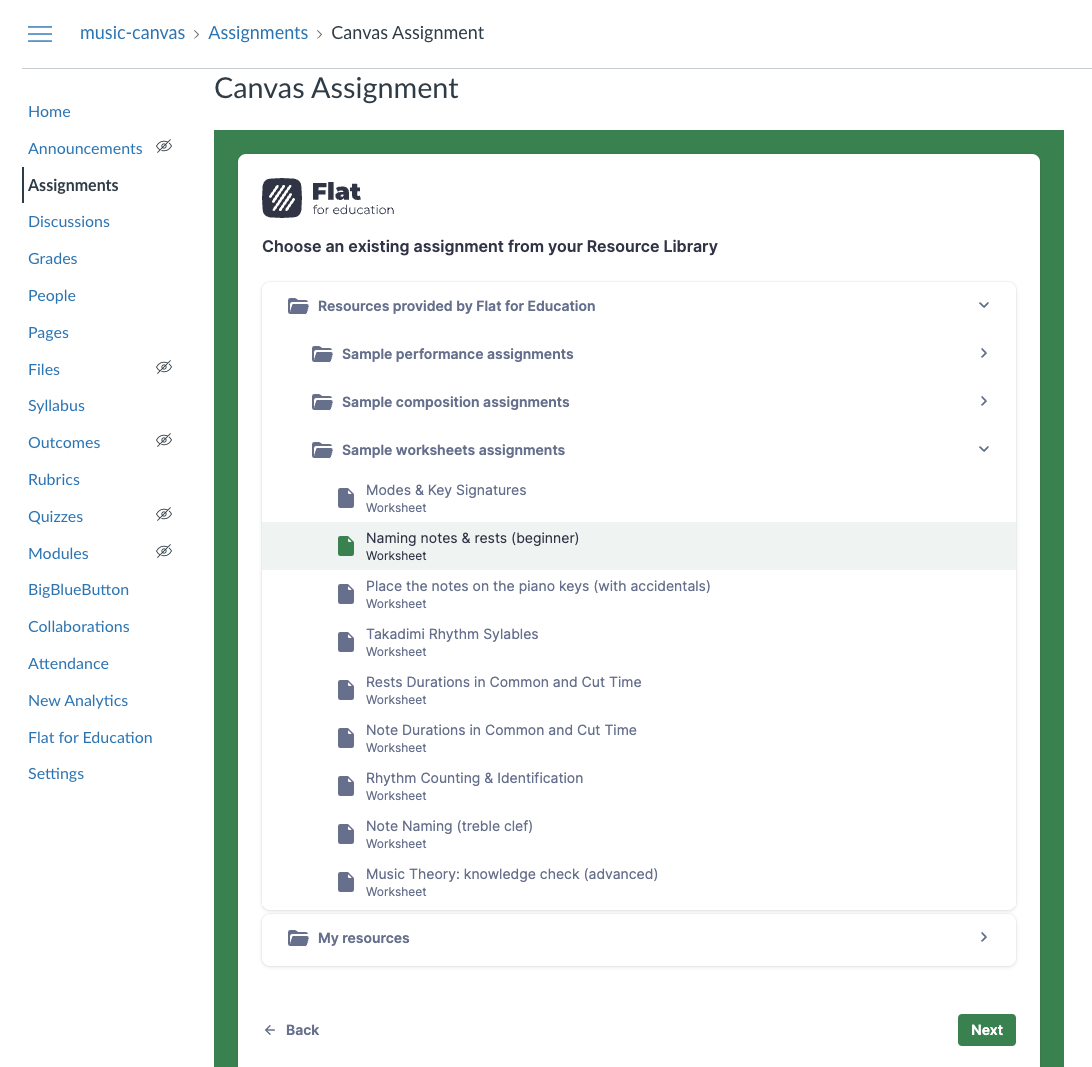
필요한 경우, 코스 과제를 위한 과제 설정을 조정한 다음, 학생들에게 과제를 제공하기 위해 반드시 "게시"를 클릭하세요.
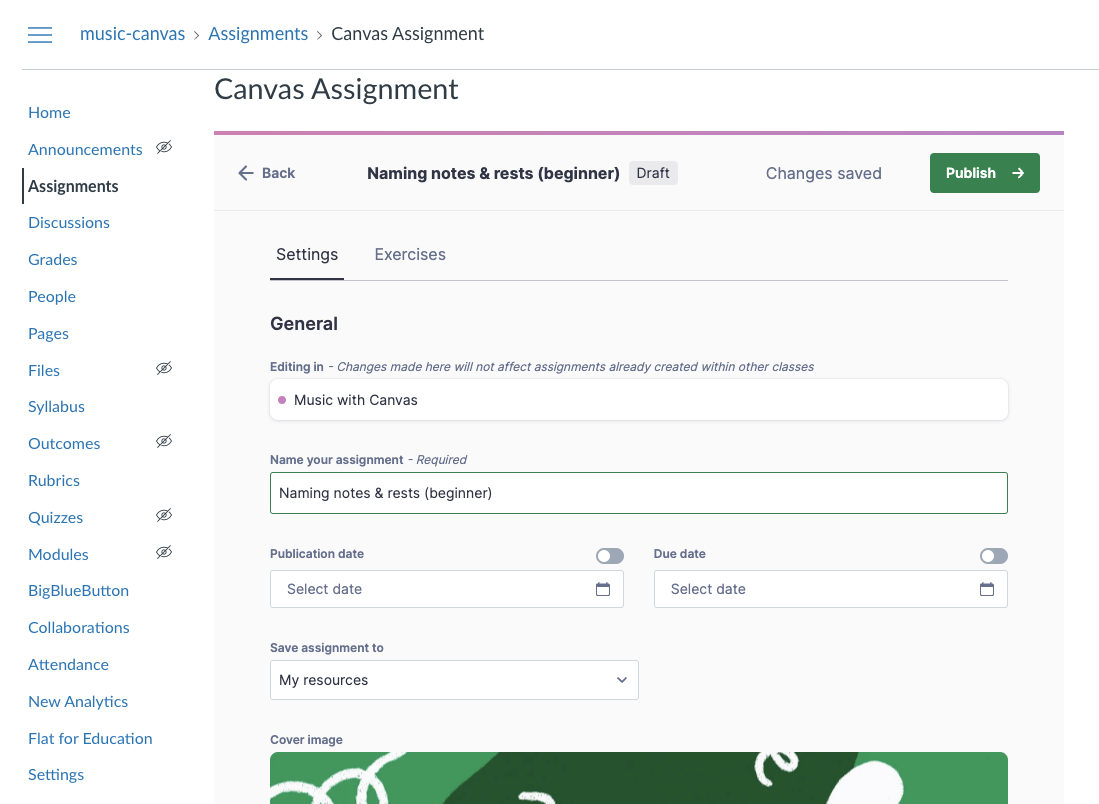
🎉 이제 과제가 준비되었습니다! Flat for Education을 사용할 때 학생의 경험을 보기 위해 학생으로서 어떻게 보이는지 확인하고 싶을 수 있습니다.
이 페이지는 영어에서 자동 번역되었습니다. 영어 원본 버전 보기.